11 เคล็ดลับ เคล็ดลับ และการตั้งค่า OnePlus 11 ที่ดีที่สุดที่คุณควรรู้
เบ็ดเตล็ด / / April 05, 2023
OnePlus 11 เป็นเรือธงรุ่นล่าสุดจากกลุ่ม OnePlus มาพร้อมกับโปรเซสเซอร์ Snapdragon รุ่นล่าสุด กล้องระดับเรือธง ดีไซน์สวยงาม และอายุการใช้งานแบตเตอรี่ที่ยาวนาน ยิ่งไปกว่านั้น ตัวเครื่องยังมาพร้อมกับ OxygenOS 13 บนพื้นฐาน Android 13 ออกจากกล่อง. OxygenOS บรรจุคุณสมบัติมากมายที่ทำให้ประสบการณ์ผู้ใช้ OnePlus 11 ของคุณดียิ่งขึ้น อย่างไรก็ตาม หากคุณต้องการใช้ประโยชน์สูงสุดจากโทรศัพท์ของคุณ จะเป็นการดีที่สุดถ้าคุณรู้เคล็ดลับและลูกเล่นสุดเจ๋งของ OnePlus 11 ทั้งหมด

ไม่ต้องกังวล เราได้รวบรวมรายการการตั้งค่า เคล็ดลับ และลูกเล่นที่ดีที่สุดที่ผู้ใช้ OnePlus 11 ทุกคนควรรู้ แต่ก่อนที่เราจะเริ่มต้น คุณอาจต้องการตรวจสอบสิ่งต่อไปนี้:
- ใช้ประโยชน์สูงสุดจาก กล้องของ OnePlus 11 พร้อมลูกเล่นเหล่านี้
- วิธี ปรับแต่งการควบคุมบน OnePlus Buds
1. ตรวจสอบสุขภาพแบตเตอรี่ของคุณ
คล้ายกับ Apple iPhone ตอนนี้ OnePlus ได้เพิ่มการตั้งค่าในส่วนแบตเตอรี่ที่ให้คุณดูเปอร์เซ็นต์ความสมบูรณ์ของแบตเตอรี่ได้อย่างง่ายดาย นี่เป็นตัวบ่งชี้ที่ดีว่าแบตเตอรี่ของคุณมีอายุการใช้งานนานเท่าใด รวมถึงเวลาที่คุณควรเปลี่ยนแบตเตอรี่
หากต้องการตรวจสอบสุขภาพแบตเตอรี่ของ OnePlus 11 ให้เปิดแอปการตั้งค่าแล้วเลื่อนลงไปที่ส่วนแบตเตอรี่แล้วแตะ ตอนนี้ แตะที่สุขภาพแบตเตอรี่


ขณะนี้คุณสามารถดูความจุสูงสุดของแบตเตอรี่โทรศัพท์ได้แล้ว

ตามหลักการแล้ว คุณควรพิจารณาเปลี่ยนแบตเตอรี่หากสภาพแบตเตอรี่ต่ำกว่า 90 เปอร์เซ็นต์
2. ใช้ประโยชน์จากการชาร์จอย่างชาญฉลาด
OnePlus ได้เพิ่มโหมดการชาร์จอัจฉริยะเพื่อปรับปรุงสุขภาพแบตเตอรี่ของคุณ วิธีการทำงานคือชาร์จอุปกรณ์อย่างรวดเร็วถึง 80 เปอร์เซ็นต์ เมื่อเสร็จแล้ว โทรศัพท์จะเรียนรู้รูปแบบการใช้งานของผู้ใช้และชาร์จอุปกรณ์ตั้งแต่ 80-100 เปอร์เซ็นต์ตามลำดับ ที่น่าสนใจคือสามารถเปิดใช้งานสำหรับการชาร์จตอนกลางคืนหรือตลอดทั้งวัน
หากต้องการเปิดใช้งาน ให้ไปที่การตั้งค่า > แบตเตอรี่ > สุขภาพแบตเตอรี่ แล้วแตะที่การชาร์จแบบชาญฉลาด

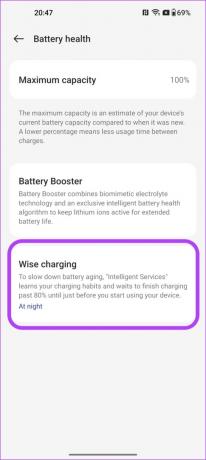
ตอนนี้คุณสามารถเลือกได้ระหว่างปิดฟีเจอร์นี้ ทำงานตอนกลางคืน หรือเปิดไว้ทั้งวัน

3. ปรับแต่งโหมดมืด
พวกเราส่วนใหญ่ชอบใช้โหมดมืดบนอุปกรณ์ของเรา และด้วย OnePlus 11 ที่ใช้จอแสดงผล AMOLED ที่หลากหลาย การใช้โหมดมืดยังช่วยยืดอายุแบตเตอรี่ของโทรศัพท์ ด้วย OnePlus 11 คุณไม่เพียงแค่ได้รับโหมดมืดที่มีประโยชน์เท่านั้น แต่คุณยังสามารถปรับแต่งตามที่คุณต้องการได้อีกด้วย
หากต้องการเปิดใช้งานโหมดมืด ให้ไปที่การตั้งค่า > การแสดงผลและความสว่าง แล้วแตะที่โหมดมืด
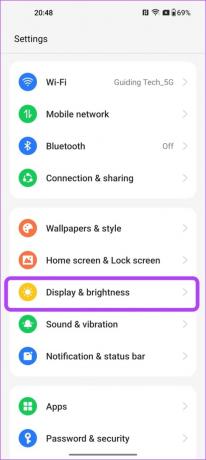
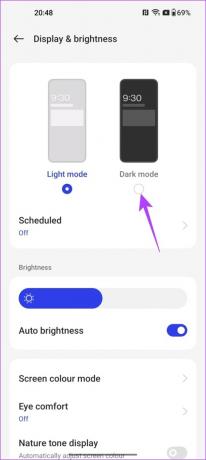
นี่จะเป็นการเปิดใช้งานโหมดมืดบนอุปกรณ์ของคุณ
น่าแปลกที่คุณยังสามารถตั้งเวลาให้โหมดมืดใช้งานได้โดยอัตโนมัติ ในการทำเช่นนั้น ให้แตะที่ กำหนดเวลา แล้วเปิดใช้งานการสลับ ตอนนี้คุณสามารถเปิดใช้งานโหมดมืดได้โดยอัตโนมัติตั้งแต่พระอาทิตย์ตกถึงพระอาทิตย์ขึ้น หรือแม้แต่ตั้งเวลาเองสำหรับทั้งโหมดสว่างและโหมดมืด
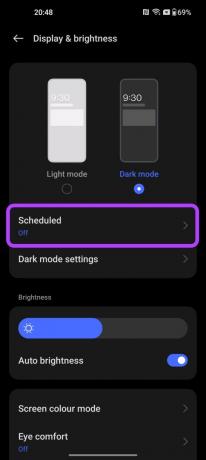

ยิ่งไปกว่านั้นคือคุณสามารถปรับแต่งรูปลักษณ์ของโหมดมืดเพิ่มเติมได้อีกด้วย ปัดกลับแล้วแตะที่การตั้งค่าโหมดมืดเพื่อแสดงตัวเลือกเพิ่มเติม
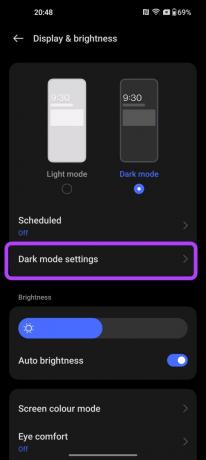
ที่นี่ คุณสามารถสลับระหว่างรูปลักษณ์ที่ได้รับการปรับปรุงสำหรับสีดำที่เข้มขึ้น หรือเปลี่ยนไปใช้การตั้งค่าล่วงหน้าแบบปานกลางหรือแบบอ่อนโยนสำหรับสีเทาที่ผ่อนคลาย นอกจากนี้ คุณยังสามารถปรับวอลเปเปอร์และไอคอนให้เป็นโหมดมืดได้ พร้อมกับบังคับให้ใช้โหมดมืดสำหรับแอพของบุคคลที่สาม
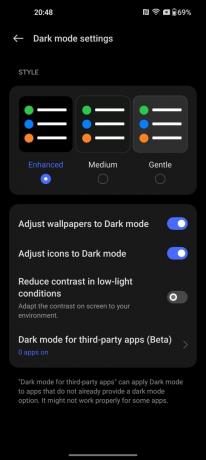
4. ปรับแต่งชั้นวาง OnePlus
ข้อดีของการใช้สมาร์ทโฟนคือคุณสามารถใช้งานต่างๆ ได้ใช่ไหม? ไม่ว่าจะเป็นการกำหนดเวลาการประชุม การจดบันทึกอย่างรวดเร็ว การจดบันทึกขั้นตอนประจำวัน และอื่นๆ หากคุณต้องการเข้าถึงคุณสมบัติทั้งหมดนี้ในหน้าเดียว คุณต้องตรวจสอบคุณสมบัติชั้นวางใน OxygenOS
โดยพื้นฐานแล้ว Shelf ช่วยให้คุณเข้าถึงการค้นหา สภาพอากาศ กล่องเครื่องมือ บันทึกย่อ กีฬา และวิดเจ็ตอื่นๆ ได้อย่างรวดเร็วในหน้าเดียว ทำให้เข้าถึงได้ง่ายขึ้น
หากต้องการเปิดใช้ OnePlus Shelf ให้ไปที่การตั้งค่า > หน้าจอหลักและหน้าจอล็อก แล้วแตะที่ปัดลงบนหน้าจอหลัก


จากที่นี่ แตะที่ชั้นวางเพื่อเลือก
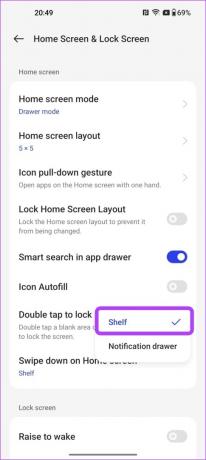
และนั่นแหล่ะ! ตอนนี้เมื่อใดก็ตามที่คุณอยู่ที่หน้าจอหลัก เพียงปัดลงที่ใดก็ได้เพื่อเข้าถึง OnePlus Shelf อย่างรวดเร็ว
5. ใช้ประโยชน์จากการขยาย RAM
OnePlus 11 มีให้เลือกสองรุ่นคือ 8GB RAM และ 16GB RAM อย่างไรก็ตาม คุณสามารถเพิ่ม RAM ให้กับอุปกรณ์ของคุณได้โดยใช้คุณสมบัติการขยาย RAM
หากต้องการเปิดใช้งาน ให้ตรงไปที่การตั้งค่า > เกี่ยวกับอุปกรณ์ แล้วแตะที่ RAM


ตอนนี้ เปิดใช้งานการสลับที่อยู่ถัดจากการขยาย RAM คุณยังสามารถปรับแถบเลื่อนเพื่อจัดสรรจำนวน RAM ที่คุณต้องการขยาย เช่น 4 GB, 8 GB หรือ 12 GB

โปรดทราบว่าคุณสมบัติการขยาย RAM ทำงานบนหลักการของ Virtual RAM ซึ่งใช้พื้นที่จัดเก็บของคุณ เราได้พูดคุยกันแล้ว รายละเอียด RAM เสมือนดังนั้นให้เปิดใช้ฟีเจอร์นี้ใน OnePlus 11 ของคุณหากคุณมีพื้นที่เก็บข้อมูลที่ต้องเสียสละเท่านั้น
6. ซ่อนแอพ
อีกเคล็ดลับที่ดีของ OnePlus 11 คือการเปิดใช้งานคุณสมบัติซ่อนแอพ โดยเฉพาะอย่างยิ่งเมื่อเรากังวลเกี่ยวกับความเป็นส่วนตัวของเรา ท้ายที่สุด เราติดตั้งแอพที่เราไม่ต้องการให้ใครใช้โทรศัพท์ของเราเห็น
ไม่เหมือนกับแบรนด์อื่น ๆ ที่สร้างโฟลเดอร์อัจฉริยะแยกต่างหากสำหรับแอพที่ซ่อนอยู่ OxygenOS ทำสิ่งต่าง ๆ คุณสามารถกดรหัสลับของคุณจากแป้นหมุนโทรศัพท์เพื่อเข้าถึงรายการแอปที่ซ่อนอยู่แทนได้
หากต้องการเปิดใช้ฟีเจอร์นี้ ให้ไปที่การตั้งค่า > ความเป็นส่วนตัว แล้วแตะที่ส่วนหัวความเป็นส่วนตัว

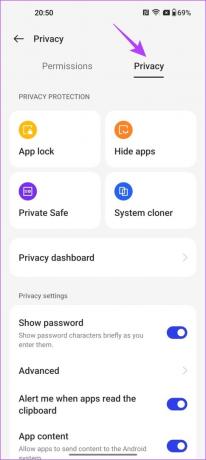
ตอนนี้ แตะที่ ซ่อนแอพ นี่จะเป็นการเริ่มกระบวนการตั้งรหัสลับ เมื่อเสร็จแล้ว คุณสามารถเลือกแอปที่คุณต้องการซ่อนได้

เมื่อตั้งค่าทุกอย่างแล้ว คุณจะสามารถเข้าถึงแอปที่ซ่อนอยู่ได้ง่ายๆ โดยเปิดแป้นหมุนของโทรศัพท์และป้อนรหัสลับของคุณที่นั่น สวยดีใช่มั้ย
7. เปิดแอพอย่างรวดเร็วจากหน้าจอล็อค
เราทุกคนชอบทางลัดใช่ไหม? คุณรู้หรือไม่ว่าด้วย OnePlus 11 คุณสามารถเข้าถึงทางลัดแอพได้จากเครื่องสแกนลายนิ้วมือ
ในการทำเช่นนั้น คุณต้องแตะนิ้วค้างไว้ที่เครื่องสแกน จากนั้นโทรศัพท์จะปลดล็อคและนำคุณไปยังเมนูการทำงานด่วนเพื่อเปิดใช้งานแอพโปรดของคุณได้อย่างง่ายดาย
หากต้องการเปิดใช้งาน เพียงตรงไปที่ การตั้งค่า > คุณสมบัติพิเศษ แล้วแตะที่ เปิดใช้ด่วน
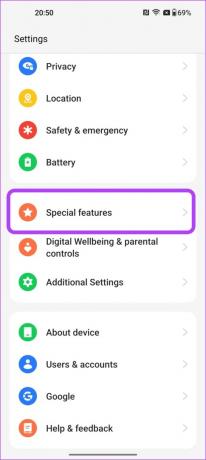
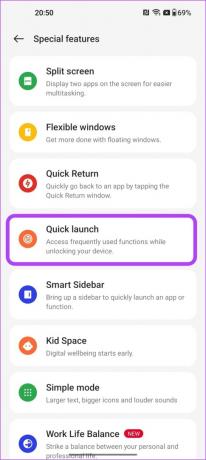
เมื่อคุณเปิดใช้งานการสลับแล้ว ให้แตะที่ตัวเลือกแก้ไขด้านล่าง ที่นี่ คุณสามารถเพิ่มแอปทั้งหมดที่คุณต้องการเข้าถึงอย่างรวดเร็ว และกำหนดลำดับของแอปได้เช่นกัน


และนั่นแหล่ะ ตอนนี้ ทุกครั้งที่คุณพยายามปลดล็อกโทรศัพท์ด้วยเครื่องสแกนลายนิ้วมือ คุณสามารถเข้าถึงเมนูนี้เพื่อข้ามไปยังแอปโปรดของคุณได้อย่างรวดเร็ว
8. ใช้โหมดมือเดียว
OnePlus 11 มีหน้าจอขนาดใหญ่ 6.7 นิ้ว และการใช้งานด้วยมือข้างเดียวอาจเป็นงานที่น่าเบื่อในบางครั้ง โดยเฉพาะอย่างยิ่งถ้าคุณเป็นคนมือเล็ก
โชคดีที่โหมดมือเดียวเป็นอีกหนึ่งการตั้งค่าที่ดีของ OnePlus 11 อย่างที่คุณอาจเดาได้ มันย่อเนื้อหาของจอแสดงผลให้เหลือครึ่งล่างของแผง ทำให้เข้าถึงได้ง่ายขึ้นด้วยมือข้างเดียว
หากต้องการเปิดใช้งานโหมดมือเดียว ให้ไปที่การตั้งค่า > การตั้งค่าเพิ่มเติม > โหมดมือเดียว

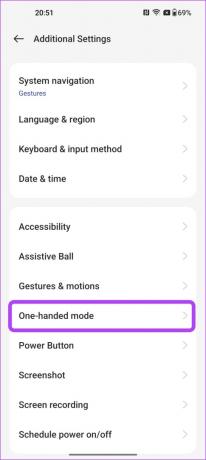
ตอนนี้เพียงสลับสวิตช์สำหรับโหมดมือเดียวเพื่อเปิดใช้งาน
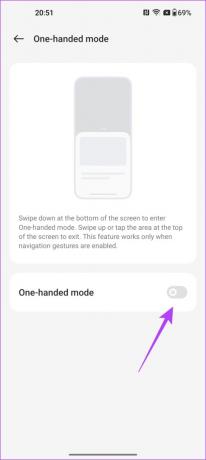
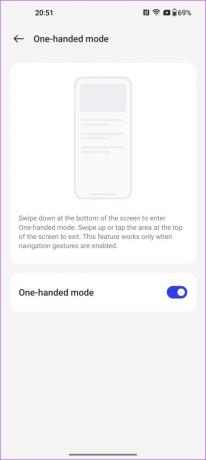
เมื่อเปิดใช้งานแล้ว คุณสามารถเปิดใช้งานโหมดมือเดียวได้เพียงแค่ปัดลงที่ด้านล่างของหน้าจอ

หากต้องการออกจากโหมด เพียงแตะที่พื้นที่ว่างบนหน้าจอด้านบน
9. ปรับแต่งการตอบสนองแบบสัมผัส
OnePlus 11 มาพร้อมกับมอเตอร์แบบสัมผัสที่ได้รับการปรับปรุงพร้อมข้อเสนอแนะที่ปรับปรุงใหม่ อย่างไรก็ตาม OnePlus ก้าวไปอีกขั้นด้วยการอนุญาตให้ผู้ใช้ปรับแต่งความเข้มของการสั่นและสัมผัสเพื่อสัมผัสที่เป็นส่วนตัวยิ่งขึ้น
ในการทำเช่นนั้น ตรงไปที่ การตั้งค่า > เสียงและการสั่น แล้วเลื่อนลง จากนั้นแตะที่ Haptics and tone

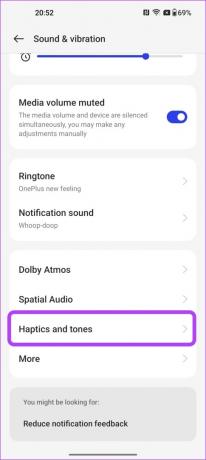
จากที่นี่ คุณสามารถปรับแต่งความเข้มของการตอบกลับแบบสัมผัสได้ตามที่คุณต้องการ ยิ่งไปกว่านั้น คุณยังสามารถเลือกความรู้สึกของการสัมผัสได้ด้วยการสลับระหว่างค่าที่ตั้งไว้ล่วงหน้าของ Crisp และ Gentle

10. ปรับแต่งปุ่มเปิด/ปิดเครื่อง
ตามค่าเริ่มต้น เมื่อคุณกดปุ่มเปิด/ปิดค้างไว้ มันจะเรียกใช้ Google Assistant บน OnePlus 11 ของคุณ และอาจดูไม่เหมาะสมสำหรับผู้ใช้บางคนซึ่งต้องการมีเมนูพลังงานอยู่ที่นั่น โชคดีที่ OnePlus ให้คุณปรับแต่งคุณสมบัตินี้ได้
เพียงตรงไปที่การตั้งค่า > การตั้งค่าเพิ่มเติม จากนั้นแตะที่ปุ่มเปิด/ปิด
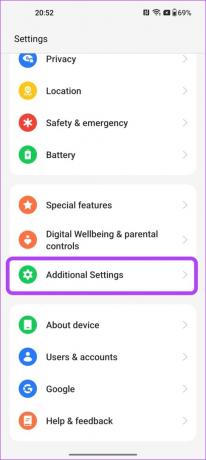

ตอนนี้ แตะที่ กดปุ่มเปิด/ปิดค้างไว้ แล้วเลือก เมนูเปิด/ปิดเครื่อง
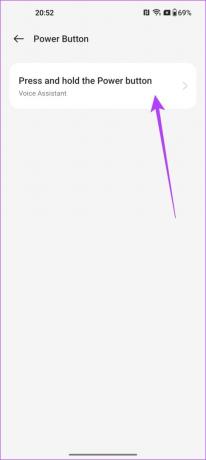

และนั่นแหล่ะ ตอนนี้ ทุกครั้งที่คุณกดปุ่มเปิด/ปิดค้างไว้ จะเป็นการเปิดเมนูเปิด/ปิดเครื่อง
11. เปิดใช้งานแถบด้านข้างอัจฉริยะ
OnePlus 11 ยังมาพร้อมกับแถบด้านข้างอัจฉริยะ คุณสมบัตินี้ช่วยให้คุณเปิดใช้แอพโปรดของคุณได้อย่างรวดเร็ว เปิดแอพในหน้าต่างแบบลอยหรือแยกหน้าจอ และแม้กระทั่งรับคำแนะนำอัจฉริยะตามกิจกรรมปัจจุบันของคุณ
หากต้องการเปิดใช้งาน Smart Sidebar ให้ไปที่การตั้งค่า > คุณสมบัติพิเศษ แล้วแตะที่แถบด้านข้างอัจฉริยะ

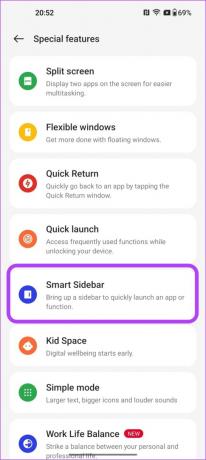
ตอนนี้ แตะที่สลับข้าง Smart Sidebar เพื่อเปิดใช้งาน
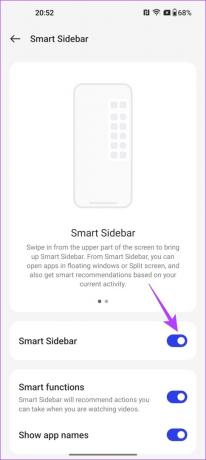
เมื่อเสร็จแล้ว ให้ปัดนิ้วจากขอบขวาบนของหน้าจอเข้ามาด้านใน จากนั้นคุณสามารถแตะแก้ไขเพื่อเพิ่มแอพและเครื่องมือต่างๆ ลงใน Smart Sidebar ตามการตั้งค่าของคุณ


เพิ่มพูนประสบการณ์ของคุณด้วยเคล็ดลับและคำแนะนำของ OnePlus 11
คุณสมบัติมากมายที่ OxygenOS มีให้นั้นไม่มีที่สิ้นสุด ส่วนที่ดีคือ OnePlus ได้ทำงานที่ยอดเยี่ยมในการทำให้ทุกอย่างเข้าถึงได้และใช้งานง่ายสำหรับผู้ใช้ ดังที่ได้กล่าวไปแล้วคุณสมบัติที่กล่าวถึงข้างต้นเป็นเคล็ดลับที่ดีที่สุดของ OnePlus 11 ที่ควรดึงดูดผู้ใช้ทุกคน
โดยส่วนตัวแล้วฉันพบว่าการเพิ่มคุณสมบัติด้านสุขภาพของแบตเตอรี่เป็นสิ่งที่ดี คุณลักษณะใดของ OnePlus 11 ที่คุณชอบ? แจ้งให้เราทราบในความคิดเห็นด้านล่าง



